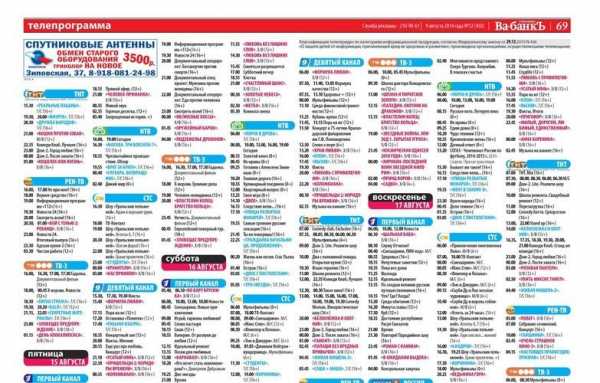Как снять прямой эфир в Инстаграме? Рекомендации. Как снимать эфир в инстаграм
Хитрости прямого эфира в инстаграм
Общение в режиме реального времени - тренд современных социальных сетей, создающий ощущение реального разговора, находясь онлайн. Идея формата виртуальной встречи изначально реализована Periscope и положительно воспринята многими пользователями. После позитивной реакции другие социальные сети стали активно анонсировать внедрение и реализацию аналогичной возможности. Instagram не исключение. Поэтому в статье опишем наиболее актуальные вопросы, возникающие при проведении трансляций.
Содержание:
Как удалить прямой эфир в инстаграме
После сохранения трансляции и публикации в ленте сторис, ваша аватарка изменится, вокруг появится обводка со значком плей внизу. Если в последствие вы передумали, решили ее удалить зайдите в аккаунт и нажмите на аватарку. У вас запустится сохраненная трансляция. Обратите внимание на меню внизу экрана, на айфоне внизу видны два раздела «история» и «прямой эфир», выше располагаются три точки. Для вызова всплывающего меню настроек и удаления нажмите на них. Выберите удалить и подтвердите действие.
Если используете андроид, порядок действий аналогичный, внизу необходимо нажать на значок из трех точек и выбрать удалить.


Как убрать комментарии в прямом эфире
Во время общения в режиме реального времени, если оставите настройки по умолчанию, писать комментарии могут все присоединившиеся к разговору. В зависимости от ситуации, обсуждаемой темы, реакция смотрящих может отвлекать, сбивать мысли. В связи с этим возникает вопрос: «Можно ли скрыть комментарии в процессе или перед виртуальной встречей?».
Чтобы выключить возможность комментирования сделайте после запуска разговора следующее:
- Найдите поле для оставления комментариев;
- На нем располагается значок в виде троеточия, на который необходимо нажать;
- Руководствуясь всплывшим меню, сможете отключить комментарии, и, при необходимости, запросы, которые могут приходить на совместное участие.

В приложении также есть функция спам-фильтра, позволяющего отфильтровать текст, содержащий нецензурную лексику, явную рекламу. Его активация производится в общих настройках аккаунта. Найдите в них раздел «Управление Комментариями», активируйте пункт «Скрывать оскорбительные комментарии». Таким образом, если видите, что не опубликован комментарий, который вы оставляете, возможно, он просто попал под фильтр.
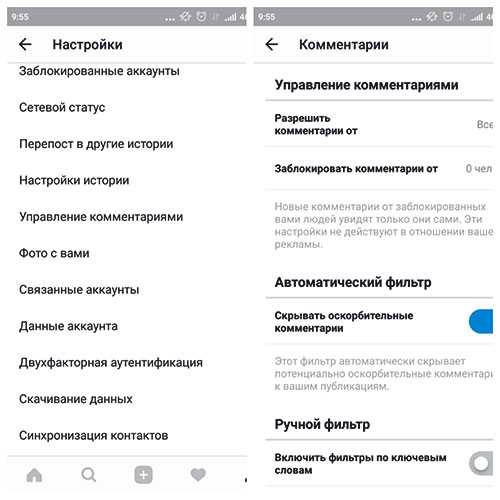
Также если вы на позиции зрителя и реакции других мешают просмотру, их можно скрыть. Для этого сдвиньте пальцем вправо, а чтобы вернуть – необходимо провести в обратную сторону по экрану.
Как перемотать прямой эфир в инстаграм
Завершенную трансляцию можно сохранить и разместить в историях, где она будет доступна на протяжении суток. Пользователи смогут понять, что это запись по значку воспроизведения под фото профиля. При просмотре также можно промотать запись. Особенность заключается в том, что видео перематывается только на одну минуту. Если хотите перемотать на 4 минуты вперед с точки, где находитесь, нужно 4 раза нажать по полосе воспроизведения, при каждом нажатии видео будет сдвигаться вперед на 1 минуту.
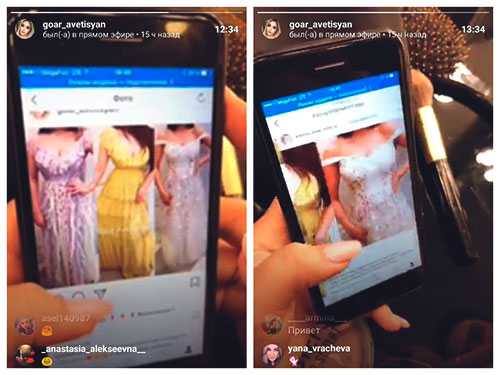
Если трансляция не загружена в качестве сторис, а скачена на смартфон, компьютер, то тут особенности перемотки зависит от настроек устройства.
Совместный прямой эфир в instagram
Настройки социальной сети позволяют делать совместные прямые эфиры. Так вы сможете разнообразить виртуальные встречи, расширить темы для разговоров, привлечь больше зрителей, увеличить количество подписчиков, что значимо, если заинтересованы в развитии, продвижении профиля.
Согласно статистике социальной сети, самая высокая активность пользователей фиксируется в будние дни, а не в выходные (самый малоактивный день – воскресение), поэтому, для привлечения зрителей, лучше проводить трансляцию в один из будних дней.Как отправить запрос на совместное участие?
- После запуска найдите внизу экрана кнопку меню в виде двойного смайла;

- Выберите нужного вам пользователя;
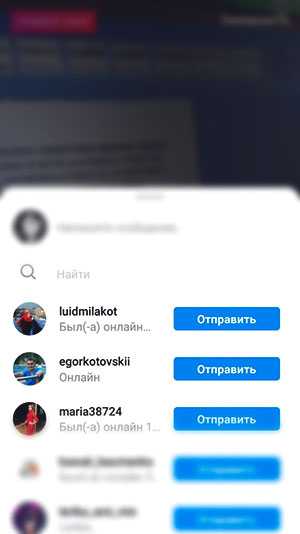
- Далее нажмите на появившуюся кнопку отправить;
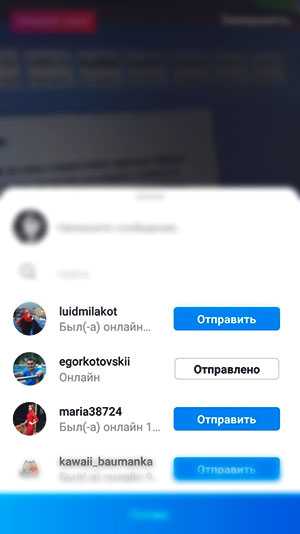
- Человеку придет уведомление о том, что вы приглашаете его к участью, он сможет принять или отклонить ваше приглашение.
Учитывайте, что пригласить гостя в диалог, отправив запрос, можно только тому, кто смотрит вас, если человек отклонит приглашение, придет соответствующее уведомление. Если второй участник согласен подключиться, инстаграм сообщит о принятом запросе, после этого экран будет разделен на две части, чтобы второй участник смог добавиться, и был хорошо виден зрителям. В части экрана, где отображается ваш собеседник будет также крестик, нажав на который при необходимости вы отключите его от разговора.
Заключение
Instagram регулярно внедряет функции, которые можно успешно использовать для веселого времяпрепровождения, развития личного профиля, коммерческого аккаунта. В статье мы разобрали пошагово особенности одной из трендовых функций - проведение трансляций. Они позволяют подписчикам лучше узнать вас, повысить интерес к профилю, а проводя трансляции вместе с другом, сможете привлечь пользователей, являющихся подписчиками второго участника.
Вконтакте
ОК
Please enable JavaScript to view the comments powered by Disqus.Как снять прямой эфир в Инстаграме? Рекомендации
"Инстаграм" – это постоянно развивающаяся социальная сеть. Одно из нововведений – прямые эфиры. Ранее это было доступно только на "Фейсбуке" и "Перископе". Однако если целевая аудитория в большинстве своей располагается в сети "Инстаграм", перетаскивать ее на иные площадки - настоящая проблема. Вероятно, именно это подвигло создателей и разработчиков данного приложения на создание прямых эфиров. Как снять прямой эфир в "Инстаграме"? Достаточно просто и понятно. Для этого применяются старые сервисы в виде историй, однако отдача от такого вида продвижения выше.
Возникновение прямых эфиров. Новшества
Прямой эфир в сети с названием «Инстаграм» появился только в 2017 году. В большинстве смартфонов это новшество возникло вместе с обновлениями в феврале. До этого пользователи не задумывались, как снять прямой эфир. В "Инстаграм" можно было только располагать свои истории, то есть небольшие видео, которые исчезали через 24 часа, то есть через сутки.
Прямой эфир в свою очередь также развивался. Так, если первоначально данная функция не предполагала сохранение, то в дальнейшем разработчики сделали этот шаг возможным. То есть теперь все пользователи, которые не могли или не успели вовремя посмотреть чье-то выступление, могут сделать это еще в течение суток. Если возникает вопрос о том, почему нельзя снимать прямой эфир в "Инстаграм", то стоит проверить, все ли обновления были скачаны и установлены. В другом случае сервис должен исправно позволять размещать свои записи, в том числе и с применением новой функции.

Что собой представляет прямой эфир?
Прежде чем понять, как снять прямой эфир в "Инстаграме", стоит внести ясность, что же собой представляет эта новая функция. По сути, это прямое общение с пользователями, подписчиками, целевой аудиторией.
Прямой эфир может длиться до часа. Все это время пользователь может показывать своим подписчикам что-либо, вести с ними диалог. В свою очередь, по ту сторону смартфона могут задавать вопросы, оценивать выступление.
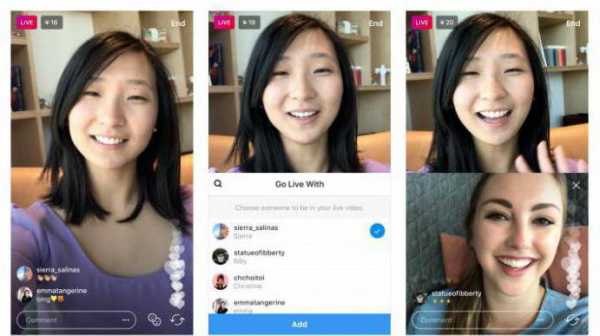
Как снять прямой эфир в "Инстаграме"?
Чтобы приступить к прямому эфиру, следует сначала зайти в свои истории. Перед пользователем возникнет камера. Но если сейчас приступить к съемке, то все уйдет только в истории. Однако в нижней части экрана располагается список действий. Здесь же можно найти строчку «прямой эфир». Как снимать в "Инстаграме" данное действие? Просто нажатием данной клавиши.
Теперь все, что будет произноситься на камеру, может идти в режиме прямого эфира. Поэтому пользователю следует приготовиться и к негативу со стороны подписчиков. Однако запись можно прекратить в любой момент.
Также сейчас можно и сохранить прямой эфир. Для этого после окончания передачи следует нажать на кнопку «Сохранить». Поместить эту запись можно опять-таки в истории, где она будет доступна другим пользователям еще сутки. Это хороший вариант для тех, кто не успел по какой-либо причине посмотреть запись. Однако участвовать в диалоге остальные опоздавшие уже не смогут по понятным причинам.
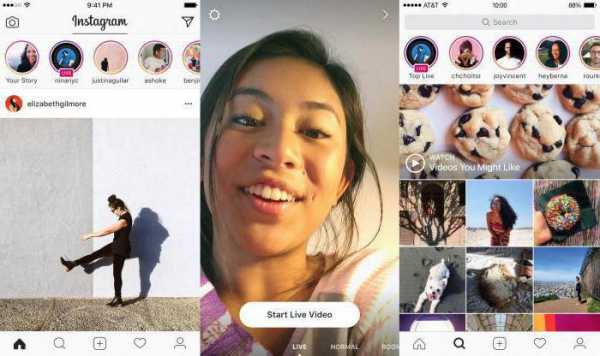
Как могут реагировать пользователи на прямой эфир?
В чем отличие любых публикаций от данного вида? В отдаче пользователей. То есть в данной функции подписчики могут:
- Ставить лайки.
- Оставлять комментарии.
Казалось бы, что данные варианты доступны всегда. Но есть и тонкости. Так, тот, кто проводит прямой эфир, может читать сообщения из комментариев и сразу менять нить повествования, отвечать на вопросы пользователей. Получая лайки, он понимает, что находится на правильном пути.
Также можно и вовсе скрыть комментарии. То есть подписчик не будет видеть записи иных пользователей. Это удобно, так как комментарии обычно заполняют большую часть экрана, заслоняя обзор.
Оповещения об эфире
Плюсом прямых эфиров можно также назвать то, что они в первую очередь высвечиваются среди списка историй пользователей. Кроме того, если подписчик в данный момент находится в сети, он получает всплывающее уведомление о том, что начат прямой эфир с конкретным пользователем. Как снять прямой эфир в "Инстаграме" максимально эффективно? Учитывать время. Ведь не каждый может просматривать видео в рабочие часы.
Еще одним неоспоримым плюсом является то, что при интересной подаче видеоматериала, можно существенно расширить свою целевую аудиторию. Это актуально для тех, кто ведет свой блог или продвигает какой-либо товар.

Как снимать прямой эфир в "Инстаграме"? "Андроид" или другая система - не имеет значения. Новая функция успешно работает на всех моделях.
autogear.ru
как снимать, как найти, популярные видеоролики
Разработчики сервиса добавили функцию просмотра и загрузки роликов в 2013 году. Не все пользователи радовались нововведению. Комментировали они свою позицию тем, что instagram — сервис для публикации фото, им он и должен оставаться. Но функция прижилась, и теперь в Инстаграм видео публикации стали таким же привычным делом, как и фото.
Ниже вы узнаете: как загружать, снимать или скачивать ролики.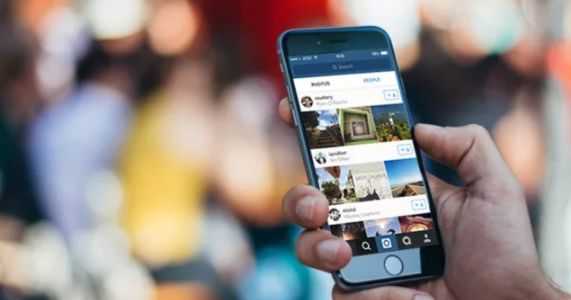
Есть три варианта публикации: загрузить из галереи, записать в приложении или через трансляцию. Рассмотрим все варианты.
Загрузить готовое видео в Instagram
- Откройте официальное приложение для смартфона. Скачать его можно в Play Маркет или App Store.
- На панели управления внизу коснитесь значка с плюсом. Откроется галерея медиафайлов на устройстве.
- Нажмите на файл, который хотите загрузить.
- В левом нижнем углу выбранного ролика коснитесь значка, чтобы поменять разрешение.
- Коснитесь Далее вверху справа.
- Чтобы убрать звук, нажмите на значок вверху посередине. Повторное нажатие включает звук.
- Примените фильтр.
- Внизу на панели управления выберите Укоротить, чтобы изменить длительность. Перемещайте ползунки, чтобы назначить начало и конец.
- Коснитесь слова Обложка на панели управления, чтобы выбрать превью публикации. Перемещайте дорожку в любую сторону, чтобы подобрать удачный фрагмент.
- Нажмите Далее.
- Напишите комментарий рядом с миниатюрой поста, если это нужно.
- Коснитесь поля Добавить место, чтобы задать местоположение. Это делается так же, по желанию.
- Коснитесь Поделиться в правом верхнем углу.
Как записать видео в Инстаграме и загрузить его?
Как снимать видео для Инстаграм через прямые трансляции?
Что загружать в Инстаграм?
Теперь разберемся, где брать видео для Инстаграмма. Есть два варианта:
- Снимать самому. Вариант для тех, кто хочет привлечь аудиторию качественным, уникальным контентом.
- Копировать и загружать чужие работы. Второй вариант подойдёт для быстрого набора просмотров на популярных публикациях.
Важно! За копирование чужих материалов без указания авторства администрация сервиса блокирует аккаунты. Это произойдет, если на профиль поступит жалоба от пользователя или правообладателя. Указывайте автора в комментариях к посту или на самом ролике.
Как найти видео в Инстаграме, которые принесут много просмотров:
- В ленте приложения. Нажмите значок лупы на панели управления внизу, чтобы открыть ленту популярных публикаций. Просматривайте и выбирайте посты с большим количеством просмотров.
- Через поиск. Если вы знаете популярных инста-блогеров, найдите их страницы в поиске и скопируйте видео. Также используйте хэштеги, если нужен пост на конкретную тему.
- В интернете. В сети есть множество подборок популярных видео.
Чтобы скачивать медиа, используйте специальные программы, но стоит помнить, что копирование чужих файлов, как минимум — аморально и лучше создавать свои интересные и запоминающиеся видео.
Все они работают по одинаковому принципу – копируете ссылку на пост, вставляете в программу и скачиваете.
Как сделать видео для Инстаграм самостоятельно

- Определитесь с жанром, в котором будете снимать. Самый популярный вид публикаций в сервисе – вайны. Это юмористические миниатюры на жизненные темы. Что еще можно снимать: влоги, видео-рецепты, пение, танцы и многое другое. Подумайте, к чему у вас есть талант.
- Пишите сценарии, чтобы ролики были интересными и сюжетными.
- Снимайте в высоком разрешении. Смартфон с хорошей камерой вполне подойдет.
- Привлекайте к съемкам других людей, чтобы их аудитория подтянулась к вам.
- Научитесь монтировать. Публикации ограничены по времени, поэтому научитесь вставлять в ролик только самое интересное.
Создать контент, который привлечет аудиторию, вряд ли получится без постпродакшна – то есть редактирования роликов.
Программы для монтажа
Эти программы помогут вам монтировать видео для Инстаграм на телефоне:
- Adobe Premiere Clip для создания клипа из отдельных частей и наложения звуковой дорожки. Автоматическая синхронизация с аудиорядом позволит создать ролик высокого уровня. Доступен для андроид и айфон.
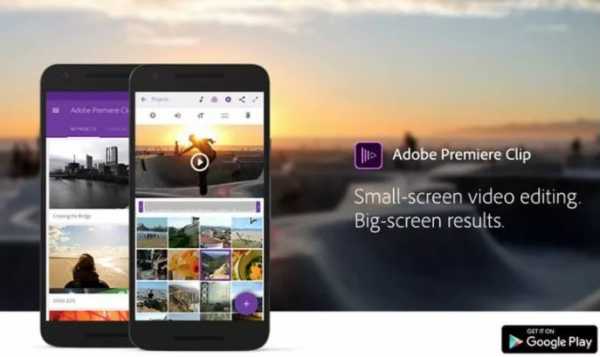
- Quik. Склеивание фрагментов в один клип, наложение фильтров, музыки, текста и другое. Доступен на андроид и айфон. Есть платные функции.
- Action Movie F приложение для добавления звуковых и видео спецэффектов. Доступен для iOS.
Создание видео для Инстаграм на компьютере упростят эти программы монтажа:
- Adobe Premiere Pro. Программа для линейного монтажа, подойдет тем, кто владеет редактированием видео на профессиональном уровне. Платформы: Windows, Mac OS.
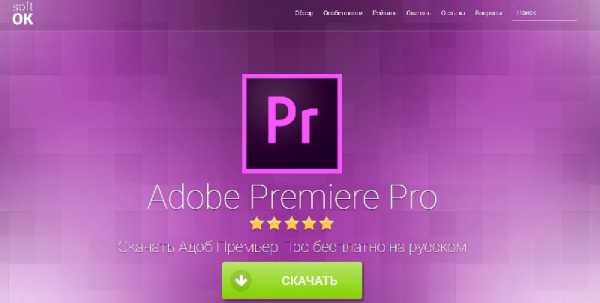
- AVS Video Editor позволит накладывать фильтры, анимацию, создать титры и заставки. Платформа: Windows.
- Movavi Video Editor для наложения звука, текста, титров, водяных знаков. Есть встроенные фильтры и эффекты. Работает на Mac OS, Windows.

Популярные видео
В заключение, предлагаем вам посмотреть популярные видео из Инстаграмма, чтобы набраться идей и вдохновения.
in-stagram.ru